起動するソフトが変わってしまった!
たくさんのソフトをインストールしていると、何かしらの問題が起きることがあります。
今回解説する、
-
「ダブルクリック(あるいは右クリック →「開く」)で起動するソフトが変わってしまった!」
なぜ変わってしまったのか。
結論からいうと、後からインストールしたソフトが、「関連付け」を変えてしまったからです。
この「関連付け」とは、「拡張子と特定のファイルの結びつきのこと」です。
例えば、それまでは「.mp3」ファイルをダブルクリックした時には Windows Media Player が立ち上がっていたのに、Real Player をインストールしたら、それ以降「.mp3」ファイルをダブルクリックした時に、Real Player が起動するようになってしまった... などというものです。
このように、自分が意図するソフトとは違うソフトが起動するようになってしまった場合、「関連付け」を修正・変更する必要があります。
(問題なければ変えなくてもいいのですが)
ほとんどのソフトの場合、メニューバーの「ツール」や「設定」、「オプション」などから関連付けを変更することができます。
上記の例で言えば、
「.mp3」をダブルクリック(あるいは右クリック →「開く」)した時に、Windows Media Player を起動させるように関連付けを修正します。
Windows Media Player にはメニューバーがないので分かりづらいのですが、
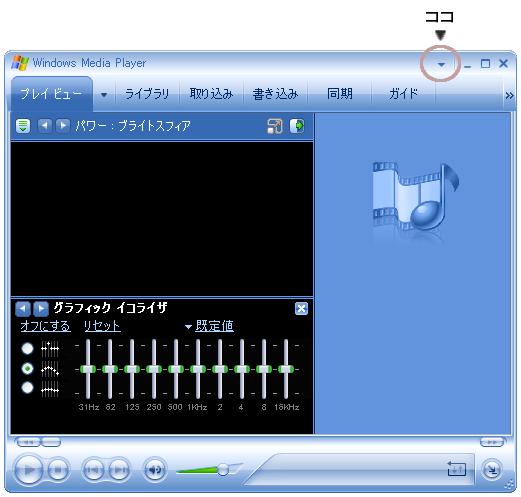
上記の▼マークをクリック →「ツール」→「オプション」→「ファイルの種類」というタブに進みます。
ここで、「どの拡張子のファイルをダブルクリック(あるいは右クリック →「開く」)した時に、Windows Media Player を起動させるか」の設定をすることができます。
「.mp3」のファイルをダブルクリックした時にWindows Media Player を起動させたい場合は、「.mp3」にチェックを入れます。
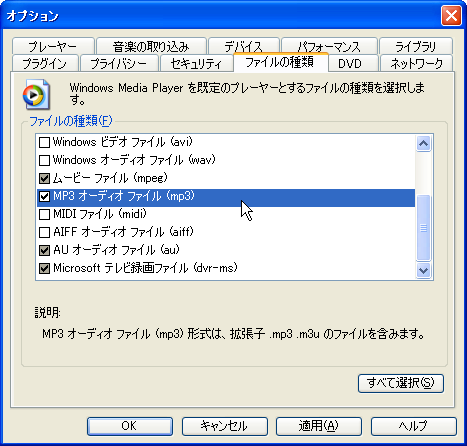
チェックを入れたら、「適用」→「OK」で完了です。
このように、大体のソフトには関連付けを設定できるメニューがあるので、探してみて下さい。
しかし、
-
「関連付けを変えたい拡張子がたくさんある」
-
「右クリックメニューが増えすぎていらない項目が増えた。とりあえず削除したい」
そんな時に役に立つソフトが「Contexter」 です。
拡張子ごとに関連付けられた右クリックメニューを編集できるので、いちいち関連付けを変更したいソフトを立ち上げる必要がありません。
是非そちらも参考にしてみて下さい。
| このページのTOPへ |



